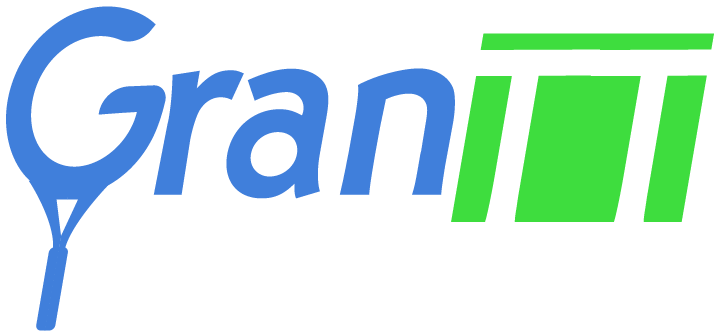Con alcune specifiche mosse delle dita è possibile velocizzare alcune azioni con l’iPhone e migliorare l’esperienza utente.
Gli iPhone offrono una vasta gamma di funzionalità che possono essere controllate principalmente attraverso i gesti delle dita. Grazie a un’interfaccia touchscreen intuitiva e reattiva, gli utenti possono navigare con facilità tra app, regolare impostazioni e interagire con il dispositivo in un modo che rispecchia la naturale interazione umana.

Semplici azioni come toccare, pizzicare e trascinare sono diventate sinonimo dell’esperienza iPhone, permettendo un accesso senza precedenti a una varietà di servizi e funzionalità. Questa interazione tattile non solo rende l’uso dello smartphone un’esperienza fluida e piacevole, ma offre anche diverse possibilità di personalizzazione.
Una volta padroneggiati questi movimenti e incorporati nell’uso quotidiano, sarai in grado di eseguire varie attività senza sforzo e ottenere di più dal tuo iPhone.
Usare due dita per rendere tutto più veloce
Usare due dita contemporaneamente permette di velocizzare diversi processi. Ad esempio, se in una nota si scrive una parola sbagliata, si può scorrere verso sinistra per cancellarla. Scorrendo di nuovo verso destra, invece, si può ripristinare la parole appena cancellata.

Oltre a questo, le due dita sono utili anche quando si vuole accedere al menù delle impostazioni rapide in alto. Di solito, è necessario scorrere due volte verso il basso per aprire completamente il menù. Utilizzando due dita, invece, il menù si aprirà completamente già al primo gesto.
In iOS 13, Apple ha introdotto la possibilità di utilizzare due dita anche per rendere facile la selezione di più elementi sull’iPhone. Con questa funzionalità, puoi selezionare comodamente più elementi sullo schermo, come note, compiti, foto, file, ecc., purché l’app supporti la funzione.
Aprire una nuova scheda Safari
Aprire una nuova scheda in Safari richiede di toccare l’icona delle schede e premere il pulsante più (+). Su iPhone e iPad compatibili con iOS 15 e versioni successive è possibile farlo molto più rapidamente.
Inizia abilitando la visualizzazione della barra delle schede in Safari. Apri Impostazioni, vai su Safari e seleziona l’opzione “Barra delle schede” nella sezione Schede.
Ora, torna a Safari e vai all’ultima scheda aperta. Da qui, scorri a sinistra sulla barra delle schede in basso e si aprirà una nuova scheda Safari.
Usare il telefono con una sola mano con Reachability
Reachability è una funzione di accessibilità in iOS che ti permette di abbassare la metà superiore dello schermo dell’iPhone per renderlo facilmente accessibile con il pollice. È una funzione preziosa per chi possiede uno dei modelli Plus o Pro Max di iPhone, poiché accedere alla parte superiore dello schermo su questi dispositivi richiede spesso movimenti delle dita scomodi, oltre ad aumentare il rischio di far cadere l’iPhone.

Prima di tutto, è necessario abilitare “Reachability” dall’iPhone. Per farlo, andare su Impostazioni, vai su “Accessibilità”, poi “Touch” e attiva “Reachability”. Ora, ogni volta che vuoi accedere alla metà superiore dello schermo, scorri verso il basso sul bordo inferiore del display e lo schermo si abbasserà a metà. Si potrà poi interagire con esso come si fa normalmente.
Spostare app e widget usando il multi-touch
Spostare un’app o un widget tra le pagine comporta solitamente trascinarlo da una pagina e lasciarlo cadere sull’altra. Anche se questo funziona bene, può a volte scombussolare il tuo layout se trascini accidentalmente un’app o un widget su un altro.
Grazie al supporto multi-touch, questa procedura può avvenire in maniera molto più fluida. Trascina semplicemente un’app con un dito e, usandone un altro, scorri a sinistra o a destra per andare alla schermata Home precedente o successiva e lascia cadere l’app lì.
Puoi anche selezionare più app usando questo metodo: tocca altre app dopo averne selezionata una per spostarle tra gli schermi in modo efficiente. Inoltre, puoi usare questa gestuale anche con i widget.
Spegnere la torcia
iOS mette un interruttore della torcia sullo schermo di blocco per renderlo più accessibile quando hai fretta. Premendo a lungo su questo interruttore una volta si accende la torcia, e premendolo ancora una volta si spegne.

iOS ha anche una mossa segreta che può aiutarti a spegnere la torcia all’istante. Per farlo, con la torcia accesa, si può trascinare leggermente dal bordo destro dello schermo e la torcia si spegnerà. Assicurati di non farlo completamente, poiché ciò aprirà la Fotocamera.
Esegui azioni con il tocco posteriore
Puoi utilizzare la funzione di tocco posteriore in iOS per mettere un pulsante virtuale sul retro del tuo iPhone con supporto per due gesti: doppio tocco e triplo tocco. A seconda delle tue preferenze, puoi assegnare azioni a questi gesti per eseguirli facilmente in qualsiasi momento.
Aprire il selettore di app, scattare uno screenshot e bloccare lo schermo sono alcune delle azioni che puoi eseguire con il tocco posteriore. Inoltre, se vuoi esplorare opzioni avanzate, puoi creare scorciatoie nell’app “Scorciatoie” ed eseguirle con i gesti del tocco posteriore.
Vai su Impostazioni, poi “Accessibilità” e “Touch”. Seleziona “Tocco Posteriore”, entra in “Doppio Tocco” o “Triplo Tocco” e scegli un’azione da assegnare. Una volta fatto, tocca semplicemente due o tre volte sul retro del tuo iPhone, e eseguirà l’azione assegnata.